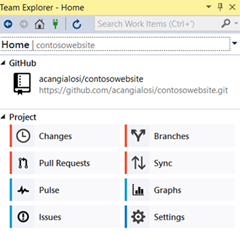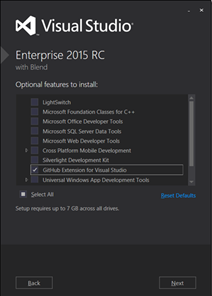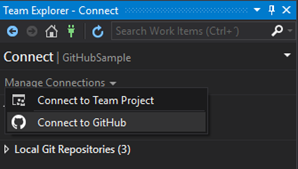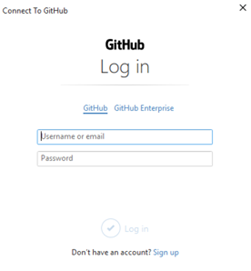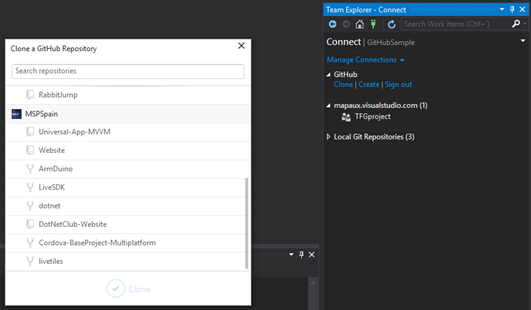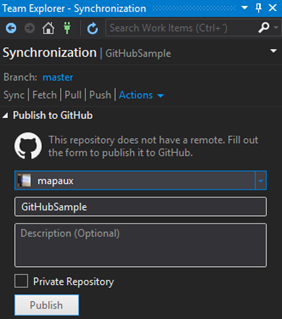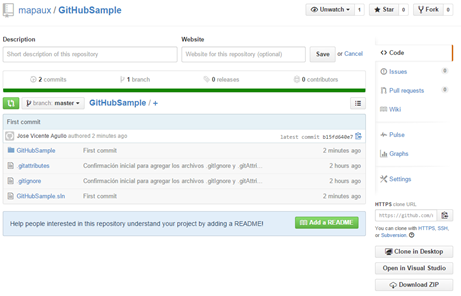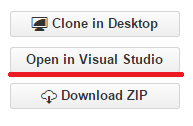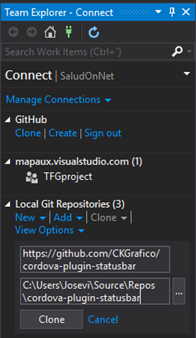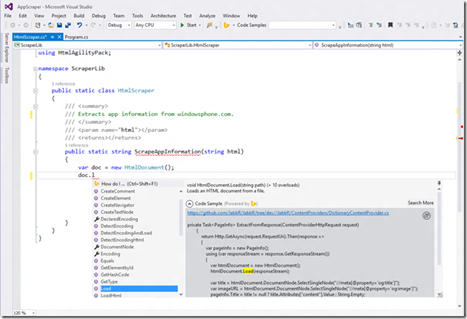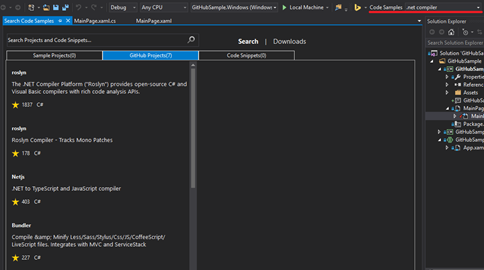Integración de GitHub con Visual Studio 2015
Una de las muchas novedades presentadas durante el Build fue una mejor y más completa integración entre Visual Studio y GitHub.
Dicha integración se lleva a cabo mediante una nueva extensión para Visual Studio, la cual nos permite clonar o crear nuevos repositorios en nuestra cuenta de GitHub, o acceder a características como son los Pull Requests, los Issues o Reports, aparte de acceder al Git flow.
¿Cómo podemos obtener la extensión?
Obtener dicha extensión es muy sencillo, simplemente debemos elegir la opción de “Instalación personalizada” cuando vayamos a instalar Visual Studio 2015, y en este punto seleccionar que queremos añadir “GitHub Extensions for Visual Studio”. En caso de ya tener instalado Visual Studio 2015 y no haber seleccionado esta opción a la hora de instalarlo, siempre puedes añadir esta u otras características relanzando la opción de “Editar programa” dentro del panel de control.
¿Cómo conectarnos a nuestra cuenta de GitHub.com?
Una vez tenemos todo instalado, procedemos a entrar en la ventana de “Team Explorer” del Visual Studio 2015. Ahí veremos que hay un menú llamado “Manage Connections”, en el cual se nos ofrecerá conectarnos a nuestro repositorio de GitHub.
En ese punto nos pedirá que iniciemos sesión con nuestra cuenta de GitHub para poder acceder a la misma.
Tras esto, podemos ver que ya seremos capaces de clonar o crear repositorios desde la ventana de Team Explorer, de una manera muy sencilla.
Publicando un repositorio local
Podemos comprobar cómo ha cambiado la ventana de Sincronización, en la cual ahora vemos una interfaz fácil e intuitiva, permitiendo publicar fácilmente un repositorio local en uno ubicado en GitHub, y en caso de no tener el repositorio creado previamente en este servicio, crearlo de manera rápida.
Podemos observar que tras realizar esto, disponemos ya de nuestro repositorio en GitHub con nuestro código perfectamente subido y sincronizado.
Abrir en Visual Studio desde GitHub
Otro de los grandes cambios y una novedad muy importante al respecto de la integración existente entre Visual Studio y GitHub es que ahora, tras haber iniciado sesión como hemos visto en el paso anterior, comprobamos que tenemos una nueva opción dentro de todos los repositorios que visitemos desde la web.
Dicha opción consiste en un nuevo botón que nos permite abrir los proyectos disponibles en GitHub directamente desde nuestro Visual Studio, lo cual ejecutará directamente nuestro IDE, en la pantalla correspondiente para clonar el proyecto y empezar a trabajar al momento, agilizando así el proceso.
Asistente para desarrolladores
Por otro lado, tenemos la herramienta de Asistente para Desarrolladores, la cual nos ayudará a la hora de resolver posibles errores en el código o buscando proyectos o ejemplos de código dentro de GitHub.
GitHub es la mayor comunidad open source en el mundo, y contiene una gran cantidad de código y proyectos, entre los cuales se encuentran algunos de Microsoft como .Net foundation.
Hasta ahora, el Asistente para Desarrolladores buscaba ejemplos en los foros MSDN o en Stack Overflow, pero con la nueva actualización del asistente, ahora se ha integrado dicha búsqueda con GitHub, lo cual ha hecho que el número de repositorios de código y APIs consultadas para poder mostrar ejemplos ascienda hasta los 21 millones.
Además, disponemos de un buscador en el cual simplemente deberemos poner las palabras o criterios de búsqueda que consideremos oportunos, y nos mostrará los resultados que encuentre, incluidos proyectos que encuentre sobre la temática indicada, incluido el compilar .net “Roslyn”.
Para terminar
Esperamos ayudar con estas novedades a miles de desarrolladores que emplean GitHub como repositorio de código, permitiendo que su experiencia de uso sea mucho mejor al poder trabajar en conjunto con nuestro IDE.
Además, el equipo de desarrollo está trabajando en conjunto con el de GitHub para poder ofrecer más novedades lo más pronto posible.
Un saludo,
Josevi Agulló (@josevi_7)
Technical Evangelist Intern